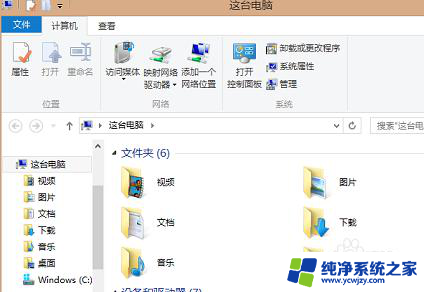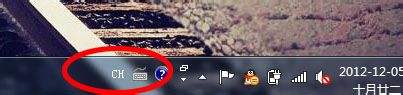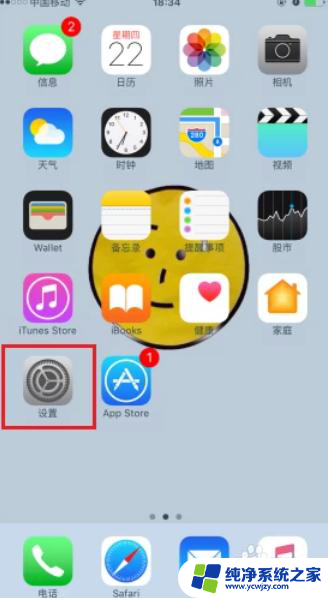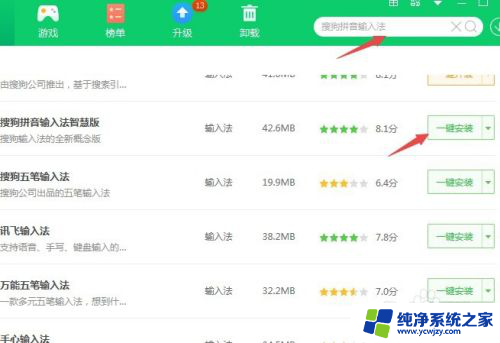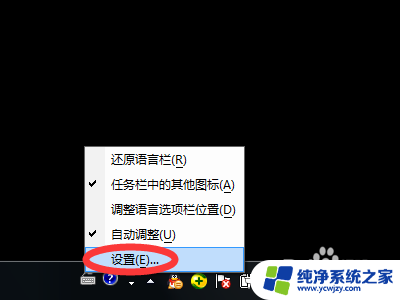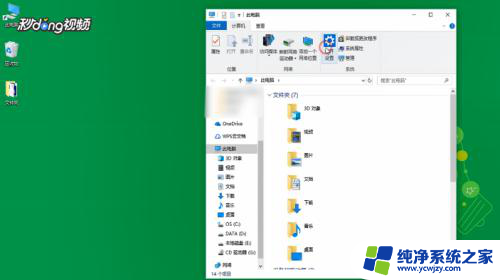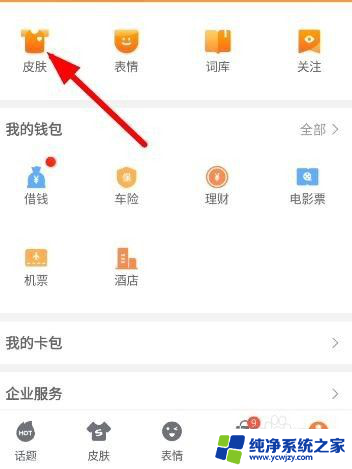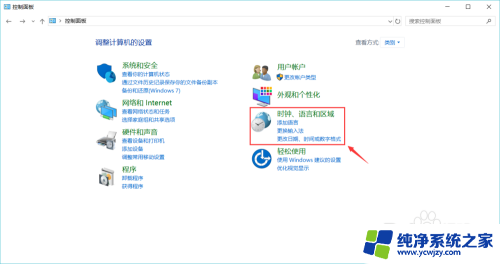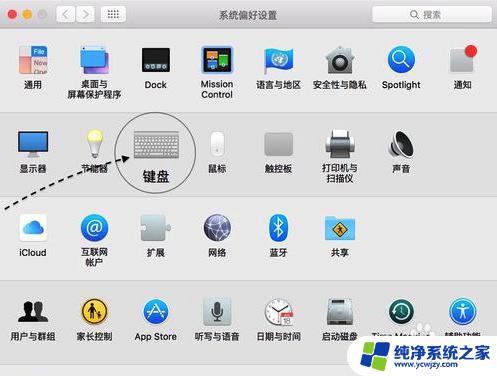电脑文字输入法怎么设置 电脑输入法设置方法
更新时间:2023-10-26 12:44:20作者:xiaoliu
电脑文字输入法怎么设置,电脑文字输入法的设置对于日常使用电脑的人来说非常重要,随着科技的发展,输入法已经成为我们与电脑之间的桥梁,影响着我们的工作效率和使用体验。很多人可能并不清楚如何正确设置电脑的输入法,导致在使用过程中出现各种不便。掌握电脑输入法的设置方法对于提高我们的工作效率和舒适度来说至关重要。下面将介绍一些常用的电脑输入法设置方法,希望能对大家有所帮助。
步骤如下:
1.打开电脑,调出控制面板,点击【时钟、语言和区域】选项,如下图所示。

2.然后在语言一栏点击【更换输入法】,如下图所示。
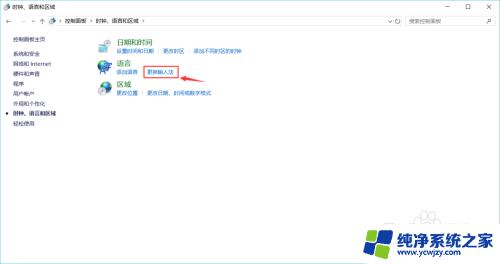
3.接着点击添加语言一栏下方右侧的【选项】,如下图所示。
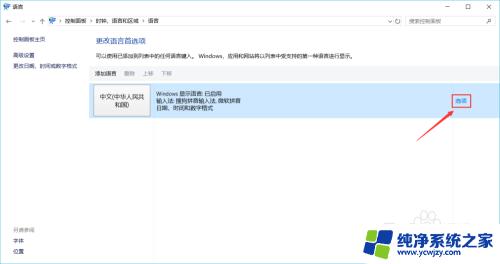
4.然后点击输入法下方的【添加输入法】,如下图所示。
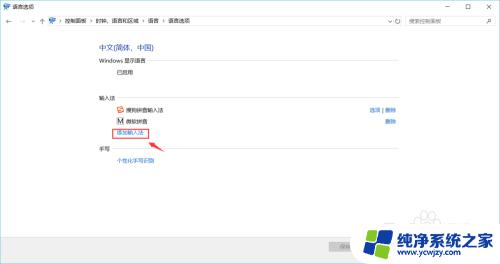
5.接着点击选中你需要添加的输入法,如下图所示。
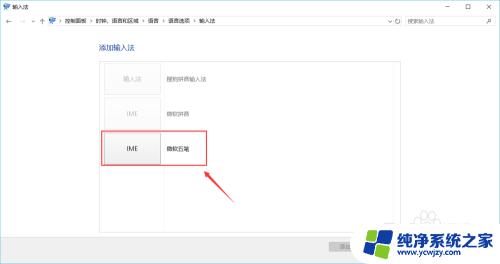
6.最后点击【添加】,返回后即可看到已添加成功。之后按键盘上的Shift键即可切换输入法。
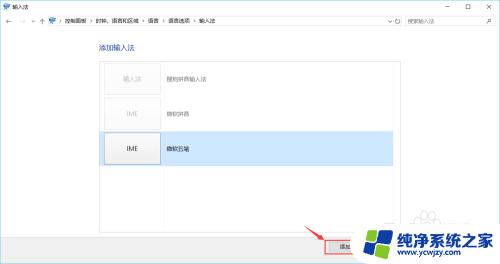
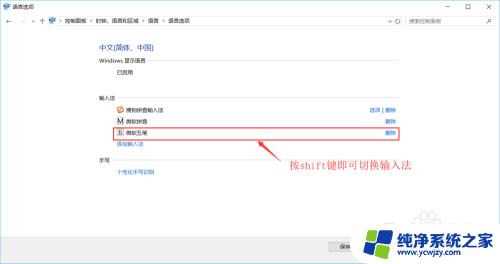
以上就是电脑文字输入法的设置方法,按照小编的步骤进行操作即可,希望本文对您有所帮助。